|
<< Click to Display Table of Contents >> Abertura por Assistente |
  
|
|
<< Click to Display Table of Contents >> Abertura por Assistente |
  
|
A abertura por Assistente é composta por 5 passos de abertura, onde em cada passo é preenchido:
| 1. | Dados do cliente da solicitação |
| 2. | Tipo de solicitação |
| 3. | Seleção da solicitação |
| 4. | Seleção de serviço (caso o subprocesso não possua um definido) |
| 5. | Formulário da solicitação |
Configurando o Tipo de Abertura para Assistente, serão exibidas as seguintes opções para preenchimento:
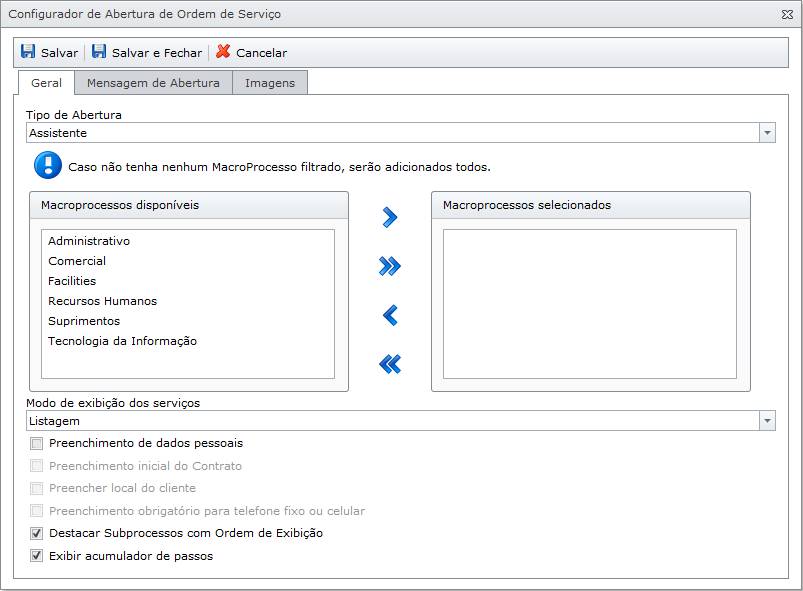
Configurador para o modo Assistente
Neste campo, é possível administrar quais solicitações estarão disponíveis a partir do seu respectivo Macroprocesso.
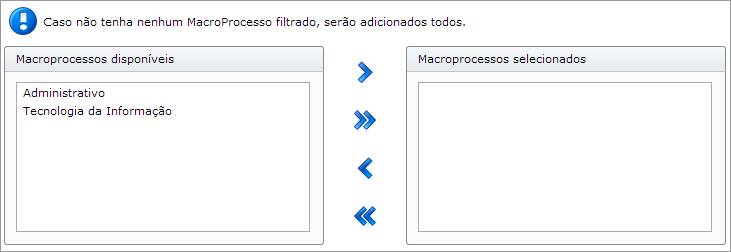
Filtro por Macroprocesso
Ao lado esquerdo, são listados os Macroprocessos cadastrados no sistema e ao lado direito, os Macroprocessos selecionados. Caso nenhum seja selecionado, o parâmetro será desconsiderado e serão exibidas todas as solicitações disponíveis.
Condiz ao formato de exibição dos serviços disponíveis para o respectivo subprocesso na tela de Seleção de Serviço.
| • | Listagem |
Exibe todos os serviços disponíveis em formato de listagem, agrupados por Tipo de Serviço:
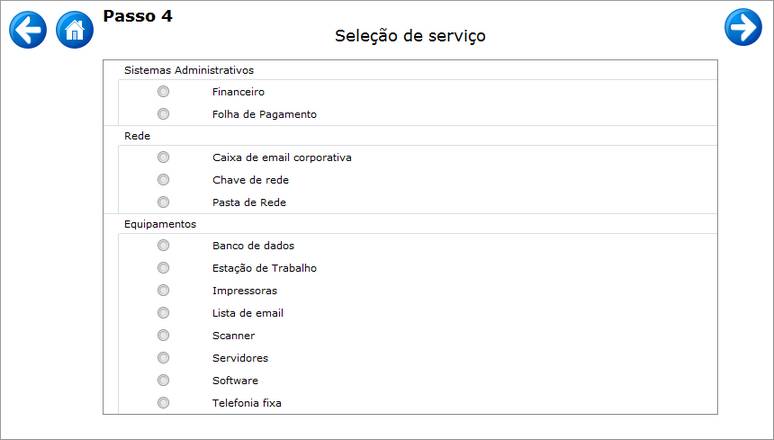
Formato Listagem
| • | Hierárquico |
Exibe a listagem agrupada por hierarquia, de acordo com o Grupo de Serviço, Classe de Serviço, Tipo de Serviço e Serviço, respectivamente.
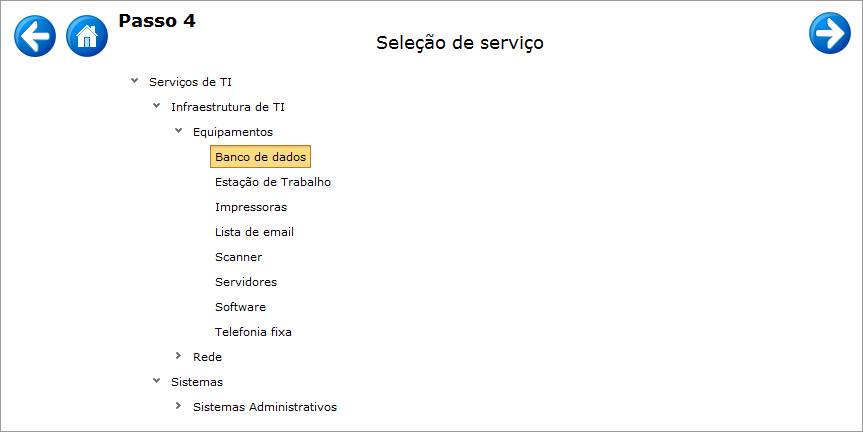
Formato Hierárquico
Habilita/Desabilita o primeiro passo, onde podem ser definidos ou alterados os dados do solicitante.

Preenchimento de dados do cliente
Habilita/Desabilita o preenchimento automático do Contrato a ser utilizado na Ordem de Serviço, para caso possua algum cadastrado.
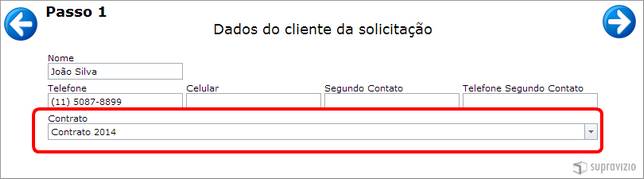
Caso o contrato selecionado possua Serviços Associados, na etapa de seleção de serviço, será realizado um filtro na listagem através destes itens.
Habilita/Desabilita o preenchimento do Local de Atendimento do solicitante na Primeira Etapa do Assistente de Abertura.
Habilita/Desabilita a obrigatoriedade de preenchimento destes campos na Primeira Etapa do Assistente de Abertura.
Caso o subprocesso possua uma Ordem de exibição definida em seu cadastro, este será exibido com destaque dentre os outros.
Para cadastrar uma Ordem de exibição, basta ir no Supravizio Web, em Processo | Processos | Tipos de Subprocesso, na aba Autoatendimento e preencher o campo indicado abaixo:
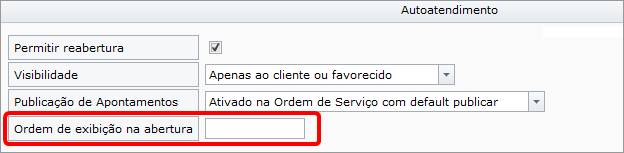
Tela do Supravizio Web
Exibe um resumo das opções selecionadas em cada etapa da abertura.

Resumo na abertura